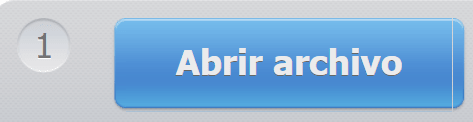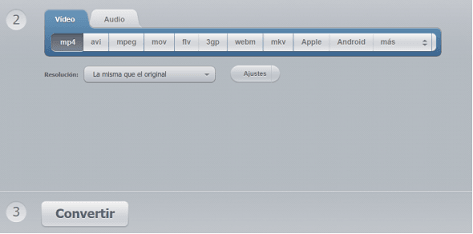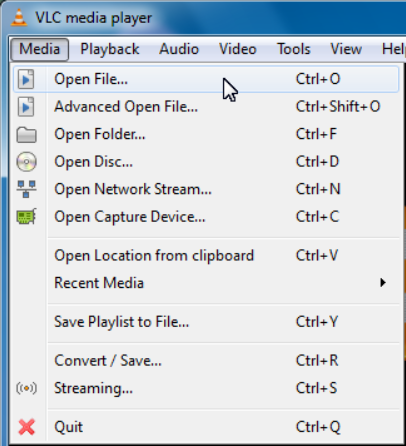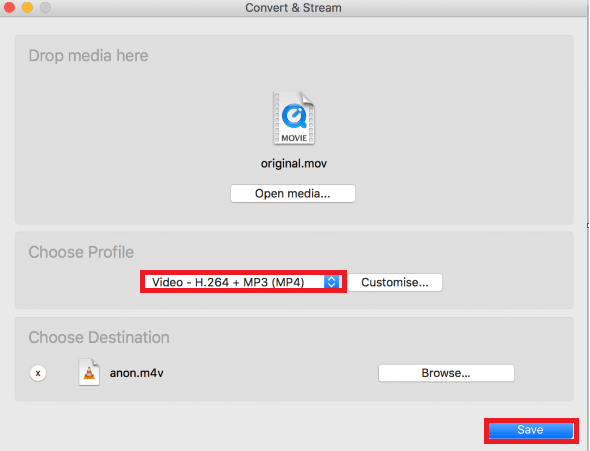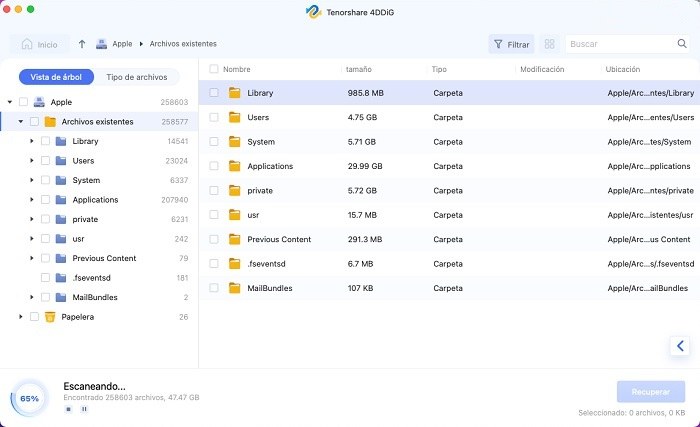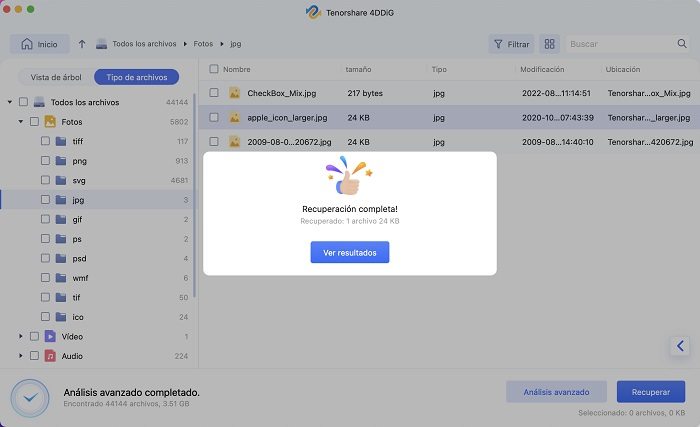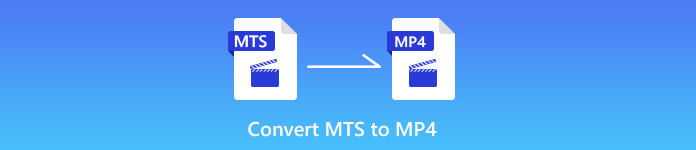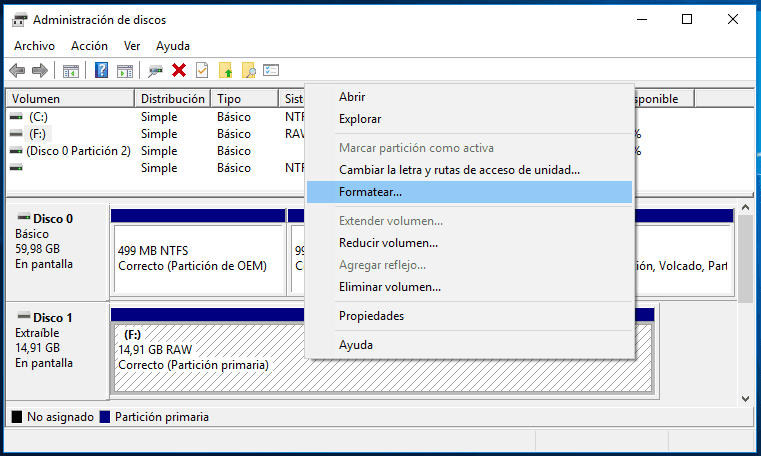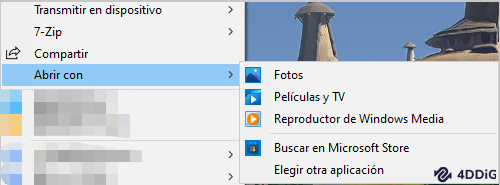Pregunta“Uso Mac y quiero convertir videos AVCHD a MP4. ¿Es esto posible para alguien sin experiencia?”
-Pregunta de Quora
Aquí abordaremos la diferencia entre AVCHD y MP4, cómo convertir AVCHD a MP4 en Mac y cómo convertir videos AVCHD y MP4 perdidos. Si aplica esto, puede editar .mts a .mp4 o convertir MP4 a AVCHD, así que eche un vistazo.
Parte 1: ¿Cuál es la diferencia entre AVCHD y MP4?
En primer lugar, explicaré la diferencia entre AVCHD y MP4. Al saber esto, podrá conocer el mejor formato de video, así que asegúrese de leer atentamente.
¿Qué es AVCHD?
AVCHD es una abreviatura de codificación de video avanzada de alta definición. Un formato de video compatible con FHD (1920 x 1080), desarrollado por Panasonic y Sony. Es adecuado para grabar DVD, etc., y se puede utilizar básicamente con videocámaras Sony y Panasonic.
La extensión de AVCHD es: ".mts" o ".m2ts"
¿Cuál es la diferencia entre AVCHD y MP4?
AAVCHD es un formato de vídeo que admite FHD (1920 x 1080), por lo que no se puede decir que sea un formato muy versátil. Comparado con eso, MP4 es un formato utilizado por usuarios de todo el mundo, por lo que la principal diferencia es que la mayoría de los programas admiten mp4.
Parte 2: ¿Cómo convertir AVCHD a MP4 en Mac?
Es posible convertir del formato AVCHD al formato MP4 mediante el método que se describe más adelante.
Método 1. Convierta AVCHD a MP4 online
Puede convertir AVCHD a MP4 de forma gratuita utilizando una página web.
Acceda a esta página
Haga clic en “Abrir archivo” para importar el video en formato AVCHD.

Elija el formato “.mp4” y haga clic en convertir para terminar el proceso.

Método 2. Convierta AVCHD a MP4 usando un programa
También puede usar un programa para convertir el formato AVCHD al formato MP4.
① Reproductor multimedia VLC
- Inicie el programa.
En Media seleccione Convertir/Guardar.

Arrastre y suelte un video en formato AVCHD, establezca el perfil en "Video-H.264 + MP3 (MP4)" y haga clic en "Guardar como".

Haga clic en “Examinar”
Haga clic en "Guardar" para completar el procedimiento. También es posible cambiar el nombre aquí.
② iMovie
Dependiendo de la capacidad de AVCHD, la conversión usando iMovie puede llevar tiempo o no ser posible.
- Inicie "iMovie" y cargue el video AVCHD.
- Seleccione el archivo que desea convertir de los archivos exportados y haga clic en "Importar elementos seleccionados" en la parte inferior derecha.
- Seleccione el video que aparece en la esquina superior izquierda, luego haga clic en la esquina superior derecha y en "Archivo" para configurar el formato de exportación.
- Establezca el destino para guardar y haga clic en "Guardar", y el procedimiento se completa cuando se muestra "Compartir completado con éxito".
Parte 3: Recuperar videos AVCHD y mp4 perdidos debido a un error en Mac
Incluso si los videos AVCHD y MP4 se pierden debido a un mal funcionamiento de Mac, la recuperación de datos es posible mediante el método que se describe más adelante.
Recupere videos AVCHD y MP4 con Tenorshare 4DDiG
Al usar el software de recuperación de datos 4DDiG, se pueden recuperar videos AVCHD y MP4.
Admite más de 1000 tipos de formatos de archivo y cuenta con una tasa de recuperación líder en el mercado. Hay mucho soporte en español, por lo que incluso si no sabe cómo operarlo, puede hacer una pregunta y resolverlo.
-
Descargue e instale programa.
Descargar GratisPara PC
Descarga Segura
Descargar GratisPara MAC
Descarga Segura
Seleccione un disco duro para escanear.

Los videos AVCHD y MP4 que desaparecieron mientras trabajaba han vuelto en un instante. Seleccione videos AVCHD y MP4 y haga clic en "Recuperar". Para verificar el archivo, hay una función de vista previa/búsqueda, así que utilícela según sea necesario.

Elija una ubicación para guardar. Si selecciona la ubicación donde se guardó anteriormente, no podrá restaurarlo bien, así que tenga cuidado. Si se pierde, le recomendamos "Escritorio", que restaura la pantalla del escritorio.

Cuando vea esta pantalla, el procedimiento habrá finalizado. Recomendaría comprobar si se ha restaurado correctamente.

Parte 4: Conclusión
Arriba, explicamos la diferencia entre AVCHD y MP4, cómo convertir AVCHD a MP4 en Mac y cómo recuperar videos AVCHD y MP4 perdidos. Al aplicar esto, es posible convertir de .mts a .mp4, o de MP4 a AVCHD.
También puede restaurar videos perdidos en formato AVCHD y MP4. En ese caso, utilice Tenorshare 4DDiG. La restauración se puede realizar con una operación intuitiva, por lo que incluso las personas que no suelen usar una computadora pueden restaurarla fácilmente.